精选36个Excel表格的基本操作(放映动画)资料
办公室Excel实用操作技巧大全(百余种常用技巧)

Excel 实用操作技巧集锦目录一、基本方法71.快速选中全部工作表72.快速启动E XCEL73.快速删除选定区域数据 84.给单元格重新命名85.在E XCEL中选择整个单元格范围96.快速移动/复制单元格97.快速修改单元格式次序 98.彻底清除单元格内容109.选择单元格1010.为工作表命名1111.一次性打开多个工作簿 1112.快速切换工作簿1313.选定超级链接文本(微软O FFICE技巧大赛获奖作品)1314.快速查找1415.修改默认文件保存路径 1416.指定打开的文件夹1517.在多个E XCEL工作簿间快速切换1518.快速获取帮助1619.创建帮助文件的快捷方式1620.双击单元格某边移动选定单元格1621.双击单元格某边选取单元格区域1722.快速选定不连续单元格 1723.根据条件选择单元格1724.复制或移动单元格1825.完全删除E XCEL中的单元格1826.快速删除空行1927.回车键的粘贴功能1928.快速关闭多个文件2029.选定多个工作表2030.对多个工作表快速编辑 2031.移动和复制工作表2132.工作表的删除2133.快速选择单元格2134.快速选定E XCEL区域(微软O FFICE技巧大赛获奖作品)2235.备份工件簿2236.自动打开工作簿2337.快速浏览长工作簿2338.快速删除工作表中的空行2339.绘制斜线表头2440.绘制斜线单元格2541.每次选定同一单元格2642.快速查找工作簿2643.禁止复制隐藏行或列中的数据2744.制作个性单元格27二、数据输入和编辑技巧281.在一个单元格内输入多个值 282.增加工作簿的页数283.奇特的F4键294.将格式化文本导入E XCEL295.快速换行306.巧变文本为数字307.在单元格中输入0值318.将数字设为文本格式329.快速进行单元格之间的切换(微软O FFICE技巧大赛获奖作品)3210.在同一单元格内连续输入多个测试值3311.输入数字、文字、日期或时间3312.快速输入欧元符号3413.将单元格区域从公式转换成数值3414.快速输入有序文本3415.输入有规律数字3516.巧妙输入常用数据3617.快速输入特殊符号3618.快速输入相同文本3719.快速给数字加上单位3820.巧妙输入位数较多的数字3921.将WPS/W ORD表格转换为E XCEL工作表3922.取消单元格链接4023.快速输入拼音4024.插入“√”4125.按小数点对齐4126.对不同类型的单元格定义不同的输入法4127.在E XCEL中快速插入W ORD表格4228.设置单元格字体4329.在一个单元格中显示多行文字4330.将网页上的数据引入到E XCEL表格4331.取消超级链接4432.编辑单元格内容4433.设置单元格边框4534.设置单元格文本对齐方式4535.输入公式4636.输入人名时使用“分散对齐”(微软O FFICE技巧大赛获奖作品)4637.隐藏单元格中的所有值(微软O FFICE技巧大赛获奖作品)4638.恢复隐藏列4739.快速隐藏/显示选中单元格所在行和列(微软O FFICE技巧大赛获奖作品)4740.彻底隐藏单元格4841.用下拉列表快速输入数据4842.快速输入自定义短语4943.设置单元格背景色5044.快速在多个单元格中输入相同公式5045.同时在多个单元格中输入相同内容5046.快速输入日期和时间5147.将复制的单元格安全地插入到现有单元格之间5148.在E XCEL中不丢掉列标题的显示5249.查看与日期等效的序列数的值5250.快速复制单元格内容5351.使用自定义序列排序(微软O FFICE技巧大赛获奖作品)5352.快速格式化E XCEL单元格5353.固定显示某列5454.在E XCEL中快速编辑单元格5455.使用自动填充快速复制公式和格式5556.为单元格添加批注5657.数据自动输入5658.在E XCEL中快速计算一个人的年龄5759.快速修改单元格次序5760.将网页上的数据引入到E XCEL表格中58三、图形和图表编辑技巧581.在网上发布E XCEL生成的图形582.创建图表连接符593.将E XCEL单元格转换成图片形式插入到W ORD中604.将W ORD内容以图片形式插入到E XCEL表格中615.将W ORD中的内容作为图片链接插入E XCEL表格中616.在独立的窗口中处理内嵌式图表627.在图表中显示隐藏数据 628.在图表中增加文本框639.建立文本与图表文本框的链接6310.给图表增加新数据系列 6411.快速修改图表元素的格式6512.创建复合图表6513.对度量不同的数据系列使用不同坐标轴6614.将自己满意的图表设置为自定义图表类型6615.复制自定义图表类型6716.旋转三维图表6717.拖动图表数据点改变工作表中的数值6818.把图片合并进你的图表 6819.用图形美化工作表7020.让文本框与工作表网格线合二为一7121.快速创建默认图表7122.快速创建内嵌式图表7123.改变默认图表类型7224.快速转换内嵌式图表与新工作表图表7225.利用图表工具栏快速设置图表7326.快速选取图表元素7427.通过一次按键创建一个E XCEL图表7528.绘制平直直线75四、函数和公式编辑技巧751.巧用IF函数清除E XCEL工作表中的0 752.批量求和763.对相邻单元格的数据求和774.对不相邻单元格的数据求和 785.利用公式来设置加权平均796.自动求和797.用记事本编辑公式808.防止编辑栏显示公式809.解决SUM函数参数中的数量限制8110.在绝对与相对单元引用之间切换8111.快速查看所有工作表公式8212.实现条件显示82五、数据分析和管理技巧831.管理加载宏832.在工作表之间使用超级连接 843.快速链接网上的数据854.跨表操作数据865.查看E XCEL中相距较远的两列数据866.如何消除缩位后的计算误差(微软O FFICE技巧大赛获奖作品)877.利用选择性粘贴命令完成一些特殊的计算878.W EB查询889.在E XCEL中进行快速计算8910.自动筛选前10个8911.同时进行多个单元格的运算(微软O FFICE技巧大赛获奖作品)9012.让E XCEL出现错误数据提示9113.用“超级连接”快速跳转到其它文件92六、设置技巧921.定制菜单命令922.设置菜单分隔线933.备份自定义工具栏934.共享自定义工具栏945.使用单文档界面快速切换工作簿946.自定义工具栏按钮95一、基本方法1.快速选中全部工作表右键单击工作窗口下面的工作表标签,在弹出的菜单中选择“选定全部工作表”命令即可()。
Excel电子表格使用教程

Excel电子表格使用教程第一章:Excel基础知识Excel是一款功能强大的电子表格软件,广泛应用于数据的管理和分析。
在本章中,我们将学习Excel的基础知识,包括如何启动Excel、Excel的界面布局以及常用的操作技巧。
1.1 启动Excel要启动Excel,只需双击桌面上的Excel图标或者在开始菜单中找到Excel,并点击打开。
启动后,会出现一个新的空白工作簿,用于输入和编辑数据。
1.2 Excel的界面布局Excel的界面由菜单栏、工具栏、工作区和状态栏组成。
菜单栏包含了各种功能菜单,工具栏提供了常用的命令按钮,工作区是我们输入和编辑数据的区域,而状态栏显示了当前工作簿的一些信息。
1.3 基本操作技巧在Excel中,我们可以使用鼠标和键盘进行操作。
常用的操作技巧包括:选中单元格、插入和删除单元格、复制和粘贴数据、撤销和重做操作等。
同时,我们也可以通过快捷键来加快操作的速度,例如使用Ctrl+C和Ctrl+V快捷键复制和粘贴数据。
第二章:数据输入与编辑在Excel中,我们可以方便地输入和编辑各种类型的数据。
本章将介绍如何快速输入数据、设置单元格格式以及对数据进行排序和筛选。
2.1 数据输入要输入数据,只需点击选中一个单元格,然后开始输入即可。
可以按Enter键或者方向键来移动到下一个单元格进行输入。
如果要输入相同的数据,可以选中多个单元格然后同时输入,这样数据会在这些单元格中复制。
2.2 单元格格式我们可以通过设置单元格的格式来改变数据的显示方式。
例如,可以设置字体的大小和颜色、设置数字、日期和文本的格式等。
还可以设置单元格的对齐方式,如左对齐、居中和右对齐。
2.3 排序和筛选数据Excel还提供了排序和筛选数据的功能,可以对表格中的数据进行排序或者按条件进行筛选。
排序可以按照某一列或者多个列的值进行升序或降序排列,而筛选可以根据指定的条件来显示符合条件的数据行。
第三章:公式与函数Excel的强大之处在于可以使用公式和函数来进行各种复杂的计算和数据分析。
Excel函数、公式、快捷方式操作大全(动画版)
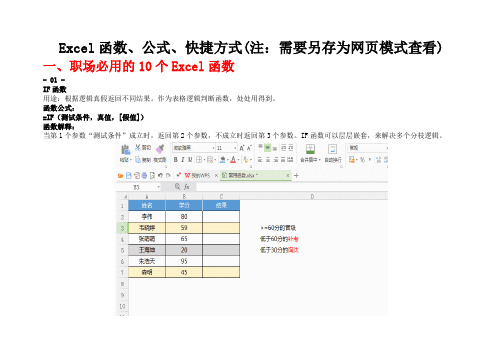
Excel函数、公式、快捷方式(注:需要另存为网页模式查看) 一、职场必用的10个Excel函数- 01 -IF函数用途:根据逻辑真假返回不同结果。
作为表格逻辑判断函数,处处用得到。
函数公式:=IF(测试条件,真值,[假值])函数解释:当第1个参数“测试条件”成立时,返回第2个参数,不成立时返回第3个参数。
IF函数可以层层嵌套,来解决多个分枝逻辑。
- 02 -SUMIF和SUMIFS函数用途:对一个数据表按设定条件进行数据求和。
- SUMIF函数 -函数公式:=SUMIF(区域,条件,[求和区域])函数解释:参数1:区域,为条件判断的单元格区域;参数2:条件,可以是数字、表达式、文本;参数3:[求和区域],实际求和的数值区域,如省略则参数1“区域”作为求和区域。
- SUMIFS函数 -函数公式:=SUMIFS(求和区域,区域1,条件1,[区域2],[条件2],……)函数解释:第1个参数是固定求和区域。
区别SUMIF函数的判断一个条件,SUMIFS函数后面可以增加多个区域的多个条件判断。
- 03 -VLOOKUP函数用途:最常用的查找函数,用于在某区域内查找关键字返回后面指定列对应的值。
函数公式:=VLOOKUP(查找值,数据表,列序数,[匹配条件])函数解释:相当于=VLOOKUP(找什么,在哪找,第几列,精确找还是大概找一找)最后一个参数[匹配条件]为0时执行精确查找,为1(或缺省)时模糊查找,模糊查找时如果找不到则返回小于第1个参数“查找值”的最大值。
- 04 -MID函数用途:截取一个字符串中的部分字符。
有的字符串中部分字符有特殊意义,可以将其截取出来,或对截取的字符做二次运算得到我们想要的结果。
函数公式:=MID(字符串,开始位置,字符个数)函数解释:将参数1的字符串,从参数2表示的位置开始,截取参数3表示的长度,作为函数返回的结果。
- 05 -DATEDIF函数用途:计算日期差,有多种比较方式,可以计算相差年数、月数、天数,还可以计算每年或每月固定日期间的相差天数、以及任意日期间的计算等,灵活多样。
EXCEL入门基础教程完整版
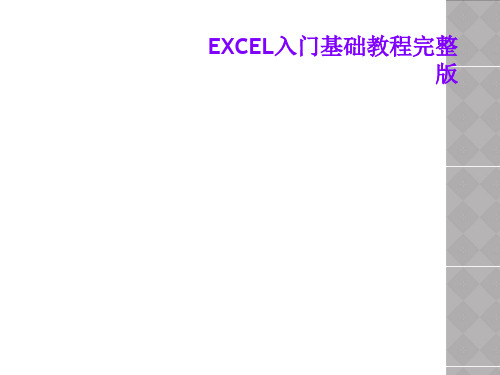
功能区
功能区是在Excel 工作界面中添加的新元素,它将旧版 本Excel中的菜单栏与工具栏结和在一起,以选项卡的形式 列出Excel 中的操作命令。
默认情况下,Excel 的功能区中的选项卡包括:“开始” 选项卡、“插入”选项卡、“页面布局”选项卡、“公式” 选项卡、“数据”选项卡、“审阅”选项卡、“视图”选 项卡以及“加载项”选项卡。
工作方面应用:进行数据分析和预测,完成复杂的 数据运算,等等
生活方面应用:个人收入、支出、生活预算记录, 家庭日历,血压测量记录,等等
创建统计表格
Excel的制表功能就是把数据输入到Excel 中以形成表格, 如把部门费用统计表输入到Excel 中。在Excel 中实现数据的 输入时,首先要创建一个工作簿,然后在所创建的工作簿 的工作表中输入数据。
Excel数据输入
填充和自动填充 填充:
单击编辑-填充菜单命令,弹出如图所示子菜单:
在Excel中,对于一些规律性比较强的数据,如果逐个手动输入比较浪费时间,而且容易造 成数据输入错误,为此, Excel提供了填充和自动填充功能,可帮助用户快速输入此类数据.
Excel数据输入
填充和自动填充 自动填充: 填充句柄 选定一个单元格,仔细观察后,会发现在单
课程内容
Excel 的常用用途 Excel 的操作界面 运行与关闭Excel 基本操作:创建、保存、打
开与关闭 Excel工作簿
1 Excel 的用途
Microsoft Excel 是Microsoft公司出品的Office 系列办 公软件中的一个组件。Excel 是功能强大、技术先进、使 用方便且灵活的电子表格软件,可以用来制作电子表格, 并且具有强大的制作图表功能及打印设置功能等。
Excel常用快捷键大全(值得收藏!)

Excel常用快捷键大全(值得收藏!)展开全文1关于处理工作表的快捷键1、插入新工作表Shift F11或Alt Shift F12、移动到工作簿中的下一张工作表Ctrl PageDown3、移动到工作簿中的上一张工作表Ctrl PageUp4、选定当前工作表和下一张工作表Shift Ctrl PageDown5、取消选定多张工作表Ctrl PageDown6、选定其他的工作表Ctrl PageUp7、选定当前工作表和上一张工作表Shift Ctrl PageUp8、对当前工作表重命名 Alt O H R9、移动或复制当前工作表 Alt E M10、删除当前工作表Alt E L2关于在工作表内移动和滚动的快捷键1、向上、下、左或右移动一个单元格箭头键2、移动到当前数据区域的边缘Ctrl 箭头键3、移动到行首Home4、移动到工作表的开头Ctrl Home5、移动到工作表的最后一个单元格,位于数据中的最右列的最下行Ctrl End6、向下移动一屏PageDown7、向上移动一屏PageUp8、向右移动一屏Alt PageDown9、向左移动一屏Alt PageUp10、切换到被拆分的工作表中的下一个窗格Ctrl F611、切换到被拆分的工作表中的上一个窗格Shift F612、滚动以显示活动单元格Ctrl Backspace13、弹出“定位”对话框 F514、弹出“查找”对话框 Shift F515、查找下一个Shift F416、在受保护的工作表上的非锁定单元格之间移动Tab3在选定区域内移动1、在选定区域内从上往下移动Enter2、在选定区域内从下往上移动Shift Enter3、在选定区域中从左向右移动。
如果选定单列中的单元格,则向下移动Tab4、在选定区域中从右向左移动。
如果选定单列中的单元格,则向上移动Shift Tab5、按顺时针方向移动到选定区域的下一个角Ctrl 句号6、在不相邻的选定区域中,向右切换到下一个选定区域Ctrl Alt 向右键7、向左切换到下一个不相邻的选定区域Ctrl Alt 向左键4以“结束”模式移动或滚动1、打开或关闭“结束”模式End2、在一行或一列内以数据块为单位移动End 箭头键3、移动到工作表的最后一个单元格,在数据中所占用的最右列的最下一行中End Home4、移动到当前行中最右边的非空单元格End Enter5在ScrollLock打开的状态下移动和滚动1、打开或关闭ScrollLock ScrollLock2、移动到窗口左上角的单元格Home3、移动到窗口右下角的单元格End4、向上或向下滚动一行向上键或向下键5、向左或向右滚动一列向左键或向右键6选定单元格、行和列以及对象1、选定整列Ctrl 空格键2、选定整行Shift 空格键3、选定整张工作表Ctrl A4、在选定了多个单元格的情况下,只选定活动单元格Shift Backspace5、在选定了一个对象的情况下,选定工作表上的所有对象Ctrl Shift 空格键6、在隐藏对象、显示对象和显示对象占位符之间切换Ctrl 67选定具有特定特征的单元格1、选定活动单元格周围的当前区域Ctrl Shift *(星号)2、选定包含活动单元格的数组Ctrl /3、选定含有批注的所有单元格Ctrl Shift O(字母O)4、在选定的行中,选取与活动单元格中的值不匹配的单元格Ctrl \5、在选定的列中,选取与活动单元格中的值不匹配的单元格Ctrl Shift |6、选取由选定区域中的公式直接引用的所有单元格Ctrl [(左方括号)7、选取由选定区域中的公式直接或间接引用的所有单元格Ctrl Shift {(左大括号)8、选取包含直接引用活动单元格的公式的单元格Ctrl ](右方括号)9、选取包含直接或间接引用活动单元格的公式的单元格Ctrl Shift }(右大括号)10、选取当前选定区域中的可见单元格Alt ;(分号)8扩展选定区域1、打开或关闭扩展模式F82、将其他区域的单元格添加到选定区域中,或使用箭头键移动到所要添加的区域的起始处,然后按“F8”和箭头键以选定下一个区域Shift F83、将选定区域扩展一个单元格Shift 箭头键4、将选定区域扩展到与活动单元格在同一列或同一行的最后一个非空单元格Ctrl Shift 箭头键5、将选定区域扩展到行首Shift Home6、将选定区域扩展到工作表的开始处Ctrl Shift Home7、将选定区域扩展到工作表上最后一个使用的单元格(右下角)Ctrl Shift End8、将选定区域向下扩展一屏Shift PageDown9、将选定区域向上扩展一屏Shift PageUp10、将选定区域扩展到与活动单元格在同一列或同一行的最后一个非空单元格End Shift 箭头键11、将选定区域扩展到工作表的最后一个使用的单元格(右下角)End Shift Home12、将选定区域扩展到当前行中的最后一个单元格End Shift Enter13、将选定区域扩展到窗口左上角的单元格ScrollLock Shift Home14、将选定区域扩展到窗口右下角的单元格ScrollLock Shift End9用于输入、编辑、设置格式和计算数据的按键1、完成单元格输入并选取下一个单元Enter2、在单元格中换行Alt Enter3、用当前输入项填充选定的单元格区域Ctrl Enter4、完成单元格输入并向上选取上一个单元格Shift Enter5、完成单元格输入并向右选取下一个单元格Tab6、完成单元格输入并向左选取上一个单元格Shift Tab7、取消单元格输入Esc8、向上、下、左或右移动一个字符箭头键9、移到行首Home10、重复上一次操作F4或Ctrl Y11、由行列标志创建名称Ctrl Shift F312、向下填充Ctrl D13、向右填充Ctrl R14、定义名称Ctrl F315、插入超链接Ctrl K16、激活超链接Enter(在具有超链接的单元格中)17、输入日期Ctrl ;(分号)18、输入时间Ctrl Shift :(冒号)19、显示清单的当前列中的数值下拉列表Alt 向下键20、显示清单的当前列中的数值下拉列表Alt 向下键21、撤销上一次操作Ctrl Z10输入特殊字符1、输入分币字符¢Alt 01622、输入英镑字符£Alt 01633、输入日圆符号¥Alt 01654、输入欧元符号€ Alt 012811输入并计算公式1、键入公式=(等号)2、关闭单元格的编辑状态后,将插入点移动到编辑栏内F23、在编辑栏内,向左删除一个字符Backspace4、在单元格或编辑栏中完成单元格输入Enter5、将公式作为数组公式输入Ctrl Shift Enter6、取消单元格或编辑栏中的输入Esc7、在公式中,显示“插入函数”对话框Shift F38、当插入点位于公式中公式名称的右侧时,弹出“函数参数”对话框Ctrl A9、当插入点位于公式中函数名称的右侧时,插入参数名和括号Ctrl Shift A10、将定义的名称粘贴到公式中F311、用SUM函数插入“自动求和”公式Alt =(等号)12、将活动单元格上方单元格中的数值复制到当前单元格或编辑栏Ctrl Shift '(双引号)13、将活动单元格上方单元格中的公式复制到当前单元格或编辑栏Ctrl '(撇号)14、在显示单元格值和显示公式之间切换Ctrl `(左单引号)15、计算所有打开的工作簿中的所有工作表F916、计算活动工作表Shift F917、计算打开的工作簿中的所有工作表,无论其在上次计算后是否进行了更改Ctrl Alt F918、重新检查公式,计算打开的工作簿中的所有单元格,包括未标记而需要计算的单元格Ctrl Alt Shift F912编辑数据1、编辑活动单元格,并将插入点放置到单元格内容末尾F22、在单元格中换行Alt Enter3、编辑活动单元格,然后清除该单元格,或在编辑单元格内容时删除活动单元格中的前一字符Backspace4、删除插入点右侧的字符或删除选定区域Del5、删除插入点到行末的文本Ctrl Del6、弹出“拼写检查”对话框F77、编辑单元格批注Shift F28、完成单元格输入,并向下选取下一个单元格Enter9、撤销上一次操作Ctrl Z10、取消单元格输入Esc11、弹出“自动更正”智能标记时,撤销或恢复上一次的自动更正Ctrl Shift Z13插入、删除和复制单元格1、复制选定的单元格Ctrl C2、显示Microsoft Office剪贴板(多项复制与粘贴)Ctrl C,再次按Ctrl C3、剪切选定的单元格Ctrl X4、粘贴复制的单元格Ctrl V5、清除选定单元格的内容Del6、删除选定的单元格Ctrl 连字符7、插入空白单元格Ctrl Shift 加号14设置数据的格式1、弹出“样式”对话框Alt '(撇号)2、弹出“单元格格式”对话框Ctrl 13、应用“常规”数字格式Ctrl Shift ~4、应用带两个小数位的“贷币”格式(负数在括号中)Ctrl Shift $5、应用不带小数位的“百分比”格式Ctrl Shift %6、应用带两位小数位的“科学记数”数字格式Ctrl Shift7、应用含年、月、日的“日期”格式Ctrl Shift #8、应用含小时和分钟并标明上午或下午的“时间”格式Ctrl Shift @9、应用带两位小数位、使用千位分隔符且负数用负号(-)表示的“数字”格式Ctrl Shift !10、应用或取消加粗格式Ctrl B11、应用或取消字体倾斜格式Ctrl I12、应用或取消下画线Ctrl U13、应用或取消删除线Ctrl 514、隐藏选定行Ctrl 915、取消选定区域内的所有隐藏行的隐藏状态Ctrl Shift ((左括号)16、隐藏选定列Ctrl (零)17、取消选定区域内的所有隐藏列的隐藏状态Ctrl Shift )(右括号)18、对选定单元格应用外边框Ctrl Shift &19、取消选定单元格的外边框Ctrl Shift _15使用“单元格格式”对话框中的“边框”选项卡1、应用或取消上框线Alt T2、应用或取消下框线Alt B3、应用或取消左框线Alt L4、应用或取消右框线Alt R5、如果选定了多行中的单元格,则应用或取消水平分隔线Alt H6、如果选定了多列中的单元格,则应用或取消垂直分隔线Alt V7、应用或取消下对角框线Alt D8、应用或取消上对角框线Alt U16创建图表和选定图表元素1、创建当前区域中数据的图表F11 或 Alt F12、选定图表工作表:选定工作簿中的下一张工作表,直到选中所需的图表工作表Ctrl Page Down3、选定图表工作表:选定工作簿中的上一张工作表,直到选中所需的图表工作表为止Ctrl Page Up4、选定图表中的上一组元素向下键5、选择图表中的下一组元素向上键6、选择分组中的下一个元素向右键7、选择分组中的上一个元素向左键17使用数据表单(“数据”菜单上的“记录单”命令)1、移动到下一条记录中的同一字段向下键2、移动到上一条记录中的同一字段向上键3、移动到记录中的每个字段,然后移动到每个命令按钮Tab 和Shift Tab4、移动到下一条记录的首字段Enter5、移动到上一条记录的首字段Shift Enter6、移动到前10条记录的同一字段Page Down7、开始一条新的空白记录Ctrl Page Down8、移动到后10条记录的同一字段Page Up9、移动到首记录Ctrl Page Up10、移动到字段的开头或末尾Home或End11、将选定区域扩展到字段的末尾Shift End12、将选定区域扩展到字段的开头Shift Home13、在字段内向左或向右移动一个字符向左键或向右键14、在字段内选定左边的一个字符Shift 向左键15、在字段内选定右边的一个字符Shift 向右键18筛选区域(“数据”菜单上的“自动筛选”命令)1、在包含下拉箭头的单元格中,显示当前列的“自动筛选”列表Alt 向下键2、选择“自动筛选”列表中的下一项向下键3、选择“自动筛选”列表中的上一项向上键4、关闭当前列的“自动筛选”列表Alt 向上键5、选择“自动筛选”列表中的第一项(“全部”)Home6、选择“自动筛选”列表中的最后一项End7、根据“自动筛选”列表中的选项筛选区域Enter19显示、隐藏和分级显示数据1、对行或列分组Alt Shift 向右键2、取消行或列分组Alt Shift 向左键3、显示或隐藏分级显示符号Ctrl 84、隐藏选定的行Ctrl 95、取消选定区域内的所有隐藏行的隐藏状态Ctrl Shift ((左括号)6、隐藏选定的列Ctrl 0(零)7、取消选定区域内的所有隐藏列的隐藏状态Ctrl Shift )(右括号)。
Excel基础知识
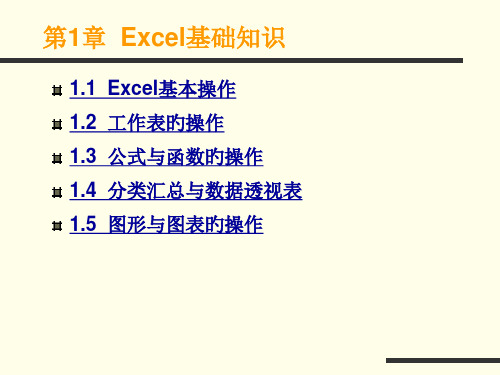
6.带有子菜单旳命令
假如菜单命令旳右边有一种箭头,表达该菜 单命令带有子菜单。选中该菜单命令,则在 该命令旁弹出一种子菜单。
7.复选命令
带有复选标识旳菜单命令称为复选命令,如 图1-5所示。
图1-5 复选命令
返回本节
1.1.3 对话框旳设置
1.单项选择按钮 2.复选框 3.文本框 4.选项卡、标签和数字增减框 5.列表框 6.下拉列表框 7.图形列表框
图1-25 “学生体育成绩”工作表(部分数据)
图1-26 数据透视表和数据透视图向导环节1
图1-27 数据透视表和数据 透视图向导环节2
图1-28 数据透视表和数据透视图向导环节3
图1-29 数据透视表旳雏形
2.数据透视表旳构造及其工具栏 (1)数据区。 (2)数据透视表工具栏(如图1-30所示)。 (3)编辑与组织数据透视表(如图1-31所示)。
4.数据透视图表中创建公式
(1)单击数据透视表中旳某一数据。
(2)在“数据透视表”工具栏上单击“数据透视表” 或“数据透视图”,再指向“公式”,然后单击“计 算字段”命令。
(3)在“插入计算字段”对话框旳“名称”框中,键 入由公式新创建字段旳名称,如图1-32所示。
不大于
不小于等于
号 不大于等于
号 不等于号
不小于等于 不大于等于
不等于
操作举例 A1=B1 A1>B1 A1<B1 A1>=B1 A1<=B1 A1<>B1
表1-3 文本运算符
运算符 &
运算符名 称
连字符
含义
操作举例
成果
连接数 据或文
本
=“t”&“检 验”=A1&B1(注:
Excel常用操作及使用技巧PPT课件

自定义函数与VBA宏的使用
自定义函数
通过编写自定义函数,实现Excel内置函数无法满 足的特定计算需求。
VBA宏
使用VBA宏可以实现自动化处理和复杂计算,提 高工作效率。
录制宏
通过录制宏,将一系列操作保存为可重复执行的 脚本。
Excel与其他软件的协同工作
05
图表与图形制作
创建与编辑图表
创建图表
在Excel中,选择需要创建图表的数据,然后点击“插入”选项卡中的“图表” 按钮,选择所需的图表类型即可。
编辑图表
双击图表,即可进入编辑模式,可以对图表进行修改、添加数据、更改图表类型 等操作。
插入与编辑形状
插入形状
点击“插入”选项卡中的“形状”按 钮,选择所需的形状,然后在工作表 中拖动鼠标即可插入形状。
THANKS
感谢观看
03
公式与函数的使用
基础公式应用
绝对引用
在公式中,使用$符号来 引用单元格,确保公式
在拖动时保持不变。
相对引用
在公式中,不使用$符号 来引用单元格,拖动公 式时,单元格引用会相
应调整。
混合引用
在公式中,部分单元格 使用$符号引用,部分不 使用,以适应不同情况。
跨工作表引用
在公式中,使用工作表 名称和单元格地址来引 用其他工作表中的单元
理。
数组公式
用于处理多个数据并返回一个结果, 需按Ctrl+Shift+Enter组合键输入。
示例
使用IF函数嵌套进行多条件判断, 如 =IF(A1>10,"High",IF(A1<5,"Low" ,"Medium"))。
ExcleVBA常用技巧Worksheet对象
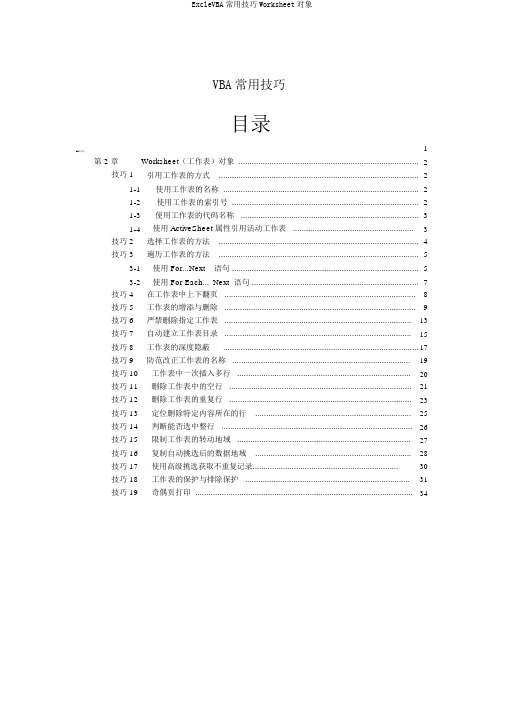
VBA常用技巧目录VBA常用技巧 (1)第 2 章Worksheet(工作表)对象 (2)技巧 1引用工作表的方式 (2)1-1使用工作表的名称 (2)1-2使用工作表的索引号 (2)1-3使用工作表的代码名称 (3)1-4使用 ActiveSheet 属性引用活动工作表 (3)技巧 2选择工作表的方法 (4)技巧 3遍历工作表的方法 (5)3-1使用 For...Next语句 . (5)3-2使用 For Each...Next 语句 . (7)技巧 4在工作表中上下翻页 (8)技巧 5工作表的增添与删除 (9)技巧 6严禁删除指定工作表 (13)技巧 7自动建立工作表目录 (15)技巧 8工作表的深度隐蔽 (17)技巧 9防范改正工作表的名称 (19)技巧 10工作表中一次插入多行 (20)技巧 11删除工作表中的空行 (21)技巧 12删除工作表的重复行 (23)技巧 13定位删除特定内容所在的行 (25)技巧 14判断能否选中整行 (26)技巧 15限制工作表的转动地域 (27)技巧 16复制自动挑选后的数据地域 (28)技巧 17使用高级挑选获取不重复记录 (30)技巧 18工作表的保护与排除保护 (31)技巧 19奇偶页打印 (34)第 2章 Worksheet (工作表)对象技巧 1 引用工作表的方式VBA 中,在不一样的工作表之间变换也许对不一样工作表中的单元格地域进行操作时,需要指定引用的工作表,平时有下边几种方法:1-1 使用工作表的名称工作表名称是指显示在工作表标签中的文本,工作表名称可以使用WorkSheets会集和Sheets 会集两种引用方式,以下边的代码所示。
#001 Sub ShActivate()#002Worksheets("索引号").Activate#003'Sheets("索引号").Activate#004 End Sub第 3、 4 行代码都激活工作簿中名称为“索引号”的工作表,激活后“索引号”工作表将成为活动工作表。
Excel使用技巧大全(超全160种)

Excel使用技巧大全(超全160种)(1) Ctrl+N:新建一个excel文件;(2) Ctrl+W:关闭excel文件;(3)Ctrl+PageDown:可以快速向下查看工作表;(4)Ctrl+Pageup:可以快速向上查看工作表;(5)Ctrl+S:保存excel文件;(6)Ctrl+A 快速选取连续单元格区域;(7)Ctrl+方向键,可以跳转到数据区域边界;(8)Ctrl+9 隐藏行;(9)Ctrl+0 隐藏列;(10)Ctrl+ -(减号)删除行/列;(11)Ctrl+; 插入当前日期;(12)Ctrl+Shift+;插入当前时间;(13)Ctrl+C 复制单元格区域内容;(14)Ctrl+X 剪切单元格区域内容;(15)Ctrl+Shift+$ 应用带两个小数位的“贷币”格式(负数在括号中);(16)ctrl+一删除行/列;(17)Ctrl+:输入日期;(18)ctrl+% 百分比格式;(19)ctrl+# 日期格式;(20)ctrl+」移动最后一行;(22)ctrl+一>移动最后一列;(23)ctrlttab切换表格;(24)ctrlt~隐藏不活动图标;(25)Ctrl+Alt+A 截图;(26)Ctrl+ESC 打开开始菜单;(27)Ctrl+Enter 向选定填充相同数据;(28)Ctrl+F6 切换到同个程序下一个文本;(29)Ctrl+Alt+End 快速关机;(30)Ctrl+Alt+Home 快速重启;(31)Ctrl+Z撤销上一步;(32)ctrl+1显示单元格式;(33)Ctrl+2 取消加粗格式;(34)Ctrl+3 取消倾斜格式;(35)Ctrl+4 取消下划线;(36)Ctrl+5 取消删除线;(37)Ctrl+6 显示对象占位符之间切换;(38)ctrl+7 显示/隐藏常用工具栏;(39)ctrl+8 显示或隐藏大纲符号;(40)Ctrl+9 隐藏选定的行;(41)ctrl+0隐藏选定的列;(42)Shift+F3插入函数;(44)Ctrl+B 加粗;(45)Ctrl+C 复制;(46)Ctrl+D向下填充;(47)Ctrl+E 居中;(48)Ctrl+F 查找;(49)Ctrl+G 定位;(50)Ctrl+H 替换;(51)Ctrl+1斜体;(52)ctrltk 超链接;(53)Ctrl+L/T创建表来源;(54)Ctrl+N 新建工作薄;(55)Ctrl+M合并居中;(56)Ctrl+O打开文件;(57)Ctrl+P 打印;(58)Ctrl+R向右填充;(59)Ctrl+S 保存;(60)Ctrl+U 加下划线;(61)Ctrl+V粘贴;(62)Ctrl+W 关闭文件;(63)Ctrl+X 剪切;(64)Ctrl+z撤销;(66)Ctrl+A 全选;(67)Ctrl+` 显示公式;(68)Ctrl+N 新建工作簿;(69)Ctrl+D 单元格内容向下复制;(70)Ctrl+R 单元格内容向右复制;(71)Ctrl+Page up 移动到上一个工作表;(72)Ctrl+Page down 移动到下一个工作表;(73)Ctrl+S 保存;(74)Ctrl+9 隐藏行;(75)Ctrl+Shift+9 取消隐藏行;(76)Ctrl+X 剪切;(77)Ctrl+F 查找;(78)Ctrl+H 替换;(79)Ctrl+Z 撤销;(80)Ctrl+S 保存;(81)Ctrl+1 设置单元格格式;(82)Ctrl+B 字体加粗;(83)Ctrl+I 斜体;(84)Ctrl+F3 打开名称管理器;(85)Ctrl+G 定位;(86)Ctrl+Home 将单元格移动到工作表开始处;(87)Ctrl+End 将单元格移动到使用过的区域右下角;(88)Ctrl+[ 选中当前公式中直接引用的单元格;(89)Ctrl+] 选中直接引用当前公式所在的单元格;(90)Ctrl+Shift+7 添加外边框;(91)Ctrl+T 创建表格;(92)Ctrl+箭头键定位到边缘单元格;(93)Ctrl+P 打印;(94)Ctrl+U 字体加下滑线;(95)Ctrl+5 设置文字删除线;(96)Ctrl+Shift+~ 设置常规数字格式;(97)Ctrl+Shift+@ 设置时间格式;(98)Ctrl+Shift+# 设置日期格式;(99)Ctrl+Shift+$ 设置货币格式;(100)Ctrl+Shift+% 设置百分比格式;(101)Ctrl+; 输入当前日期;(102)Ctrl+Shift+; 输入当前时间;(103)Ctrl+F1 显示功能区;(104)Ctrl+F4 关闭工作簿;(105)Ctrl+A 调出函数参数对话框;(106)Ctrl+0 隐藏列;(107)Ctrl+Shift+A 完整参数提示;(108)Ctrl+Shift+F3 选定区域创建名称;(109)Ctrl+Shift+{ 选中当前公式直接引用和间接引用的单元格;(110)Ctrl+Shift+} 选中直接引用和间接引用当前单元格公式所在的单元格;(111)Ctrl+Shift+- 删除边框;(112)Ctrl+Shift+O 选中带批注单元格;(113)Ctrl+Shift+U 展开编辑栏;(114)F3 打开粘贴名称对话框;(115)F4 切换单元格引用;(116)F5 定位;(117)F12 另存为;(118)Alt+= 自动求和;(119)按 Ctrl+V 粘贴单元格内容;(120)按 Ctrl+D 向下填充;(121)按Ctrl+R 向右填充;(122)按Ctrl+Z 撤销上一步操作;(123)按Alt+Enter(回车键),可以在指定位置强行换行;(124)选取求和区域,按Alt+=(等号),可以快速实现求和;(125)选取整个区域,按Alt+;(分号键),选取可以跳过隐藏区域,只选显示区域;(126)选取单元格引用,按F4可以转换引用方式;(127)按Ctrl+Shift+3 (#)设置为日期格式;(128)按Ctrl+Shift+5 (%)设置为百分数格式;(129)Alt+Enter在单元格中换行;(130)Ctrl+Enter用当前输入项填充选定的单元格区域(131)Esc取消单元格输入;(132)Ctrl+D向下填充;(133)Ctrl+R 向右填充;(134)Ctrl+F3定义名称;(135)Ctrl+K插入超链接;(136)Ctrl+; 输入当前日期;(137)Ctrl+Shift+: 或Ctrl+’输入当前时间;(138)Ctrl+Z撤销上一步;(139)Shift+F3插入函数;(140)Alt+=用SUM函数插入“自动求和”公式;(141)Ctrl+F5弹出“查找”对话框;(142)Ctrl+Shift+空格键在选定了一个对象的情况下,选定工作表上的所有对象;(143)Ctrl+B应用或取消加粗格式;(144)Ctrl+I应用或取消字体倾斜格式;(145)Ctrl+U应用或取消下画线;(146)Ctrl+5应用或取消删除线;(147)Ctrl+9隐藏选定行;(148)Ctrl+O隐藏选定列;(149)Ctrl+C 复制选定的单元格;(150)Ctrl+Shift+( 取消选定区域内的所有隐藏行的隐藏状态;(151)Ctrl+Shift+) 取消选定区域内的所有隐藏列的隐藏状态;(152)Ctrl+X剪切选定的单元格;(153)Ctrl+V粘贴复制的单元格;(154)Ctrl+减号弹出删除整行或整列对话框;(155)Ctrl+加号弹出插入整行或整列对话框;(156)F7 弹出“拼写检查”对话框;(157)F5 弹出“定位”对话框;(158)Shift+F2(插入)编辑单元格批注;(159)Ctrl+1 弹出“单元格格式”对话框;(160)Ctrl+Shift+$ 应用带两个小数位的“贷币”格式(负数在括号中);。
2024excel表格常用快捷操作大全

2024excel表格常用快捷操作大全1. 插入行或列:在所需的行或列上右键点击,选择“插入”,即可将新的行或列插入到表格中。
2. 删除行或列:选中需要删除的行或列,然后右键点击,选择“删除”,即可删除这些行或列。
3. 复制单元格:选中需要复制的单元格,按下Ctrl + C,然后将光标移动到目标位置,按下Ctrl + V,即可将单元格复制到目标位置。
4. 剪切单元格:选中需要剪切的单元格,按下Ctrl + X,然后将光标移动到目标位置,按下Ctrl + V,即可将单元格剪切到目标位置。
5. 填充单元格:选中需要填充的单元格,然后将鼠标悬停在单元格的右下角,鼠标形状将变为一个黑色十字架,然后点击并拖动鼠标,即可填充单元格。
6. 快速格式化:选中需要格式化的单元格,按下Ctrl + 1,将弹出格式化对话框,可以选择常用的格式,如数字、日期、货币等。
7. 排序数据:选中需要排序的数据范围,点击“数据”标签页上的“排序”按钮,将弹出排序对话框,可以选择按照哪一列进行排序,并选择升序或降序。
8. 过滤数据:选中需要过滤的数据范围,点击“数据”标签页上的“筛选”按钮,将在每一列的标题栏上添加下拉箭头,可以根据需要选择要显示的数据。
9. 使用公式:在需要计算的单元格中输入等号,然后输入相应的公式,按下Enter键即可计算结果,如"=SUM(A1:A5)"可以计算A1到A5单元格的总和。
10. 快速选择整列或整行:点击行或列的标题栏,将自动选中整列或整行的所有单元格。
11. 切换工作表:点击工作表的标签,可以快速切换到不同的工作表。
12. 快速查找和替换:点击“开始”标签页上的“查找和选择”按钮,将弹出查找和替换对话框,可以输入要查找的内容并选择相应的操作。
13. 合并和拆分单元格:选中需要合并的单元格,点击“开始”标签页上的“合并和拆分”按钮,选择相应的操作,可以将多个单元格合并为一个单元格或拆分单元格为多个单元格。
excel表格,!什么意思
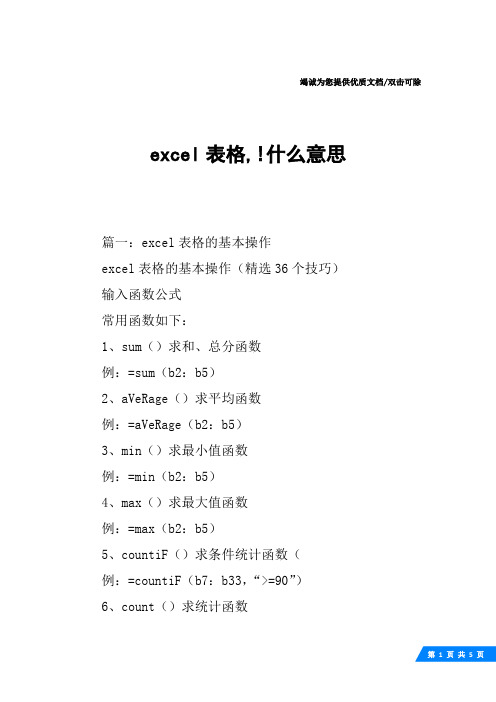
竭诚为您提供优质文档/双击可除excel表格,!什么意思篇一:excel表格的基本操作excel表格的基本操作(精选36个技巧)输入函数公式常用函数如下:1、sum()求和、总分函数例:=sum(b2:b5)2、aVeRage()求平均函数例:=aVeRage(b2:b5)3、min()求最小值函数例:=min(b2:b5)4、max()求最大值函数例:=max(b2:b5)5、countiF()求条件统计函数(例:=countiF(b7:b33,“>=90”)6、count()求统计函数例:=count(b7:b33)7、iF()求逻辑函数例:=iF(g7>=90,“优秀”,iF(g7>=80,“良好”,iF (g7)>=70,“中等”,iF(and(g70),“差生”,“没参考”))))8、Rank()求名次函数例:=Rank(g7,$g$7:$g$33)9、now()求电脑现在日期例:=now()10、求“性别”函数例:=iF(mod(mid(b6,15,1),2)=0,"女","男")11、求“出生日期”函数例:=concatenate(mid(b6,7,2),"-",mid(b6,9,2),"-",mid(b6 ,11,2))12、求“年龄”、“工龄”函数例:=datediF(e6,now(),"y")13、求“等级”函数例:=iF(c6="基础班","入门级",iF(oR(c6="autocad班",c6="photoshop",c6="coReldRaw"),"平面设计级",iF(c6="综合班","综合办公应用级",iF(c6="oFFice套班","办公应用级","网络设计级"))))14、suniF()条件求和函数(根据指定的条件求和)例:=sumiF(b7:b33,">=100")例:=sumiF(c7:c36,"=人事,d7:d36)篇二:新手入门excel表格的简单处理方法简单excel表格处理方法一.删除多余列和行:右键点击需要删除的列和行,选择“删除”,如图1-1所示。
Excel表格的基本操作(精选36个技巧)

------------------------------精选公文范文-----------------------------
Excel表格的基本操作(精选36个技巧)
各位读友大家好!你有你的木棉,我有我的文章,为了你的木棉,应读我的文章!若为比翼双飞鸟,定是人间有情人!若读此篇优秀文,必成天上比翼鸟!
Excel表格的基本操作(精选36个技巧)技巧一设置行宽和列高选中整行或者整列单元格,右击鼠标选择“列宽”或者“行高”,填写设定的数值,就可以了技巧二求和选中数据所在的单元格与一个空白单元格,然后单击求和的符号,即可自动求和。
技巧三数据透视表选中整个表格,点击插入-数据透视表,即可插入数据透视表,通过数据透视表你可以实现数据汇总操作。
技巧四对齐方式设置选中需要设置对齐格式的单元格,在对齐方式内选择需要的对齐方式,来对齐数据。
技巧五设定小数保留位数选中需要保留小数位的单元格,右击选择设置单元格格式,弹出对话框中数值,设置小数位数。
技巧六设置表格边框选中表格,右击鼠标选择设置单元格格式,选择边框,根据需要设置表格边框。
技巧七工作表加密直接点击“审阅”-“保护工作表”,弹出对话框中输入密码即可。
技巧八数据筛选排序选中表格的表头行,选择-“数据”-“筛选”,点击筛选即可实现排序和筛选功能。
各位读友大家好!你有你的木棉,我有我的文章,为了你的木棉,应读我的文章!若为比翼双飞鸟,定是人间有情人!若读此篇优秀文,必成天上比翼鸟!
----------------精选公文范文---------------- 1。
2021年EXCEL VBA 完全教程

Excel VBA欧阳光明(2021.03.07)目录一、VBA语言基础................................................................................................................. ..1第一节标识符................................................................................................................. . (1)第二节运算符................................................................................................................. . (1)第三节数据类型................................................................................................................. (1)第四节变量与常量................................................................................................................. .. (1)第五节数组................................................................................................................. .. (2)第六节注释和赋值语句................................................................................................................. (2)第七节书写规范................................................................................................................. (2)第八节判断语句................................................................................................................. (2)第九节循环语句................................................................................................................. (3)第十节其他类语句和错误语句处理 (4)第十一节过程和函数................................................................................................................. . (4)一.Sub过程 (4)二.Function函数 (5)三.Property属性过程和Event事件过程.........................................5第十二节内部函数................................................................................................................. (5)一.测试函数 (5)二.数学函数 (5)三.字符串函数 (5)四.转换函数 (6)五.时间函数 (6)第十三节文件操作................................................................................................................. .. (6)文件 (6)删除 (6)打开 (6)读入 (7)写入 (7)关闭 (7)其他文件函数 (7)二、VISUAL BASIC程序设计网络教学 (1)第一课 VBA是什么 ................................................................................................................ .11.1 VBA是什么................................................................................................................. . (1)1.2 EXCEL环境中基于应用程序自动化的优点 (1)1.3 录制简单的宏................................................................................................................. . (1)1.4 执行宏................................................................................................................. . (2)1.5 查看录制的代码................................................................................................................. (2)1.6 编辑录制的代码................................................................................................................. (3)1.7 录制宏的局限性................................................................................................................. (3)1.8 小结................................................................................................................. .. (3)第二课处理录制的宏 (3)2.1 为宏指定快捷 (3)2.2 决定宏保存的位置................................................................................................................. .. (4)2.3 个人宏工作簿................................................................................................................. . (4)2.3.1 保存宏到个人宏工作簿 (4)2.3.2 使用并编辑个人宏工作簿中的宏 (4)2.4 将宏指定给按钮................................................................................................................. (4)2.5 将宏指定给图片或其他对象 (5)2.6 小结................................................................................................................. .. (5)第三课学习控件................................................................................................................. ..5----------------------- 页面 2-----------------------3.1 EXCEL开发过程简...53.2 认识不同的控件................................................................................................................. (5)3.3 向工作表添加控件................................................................................................................. .. (6)3.4 设置控件的特性................................................................................................................. (6)3.5 给控件命名................................................................................................................. .. (6)3.6 使用用户窗体................................................................................................................. . (6)3.7 疑难解答................................................................................................................. (7)第四课理解变量和变量的作用 (7)4.1 代码存在的位置:模4.2 对模块的概览................................................................................................................. . (7)4.2.1 创建过程 (8)4.2.2 运行宏 (9)4.3 保存对模块所做的改变 (9)4.4 变量................................................................................................................. .. (9)4.4.1 变量的数据类型 (9)4.4.2 用Dim语句创建变量(声明变量) (10)4.4.3 变量命名的惯例 (10)4.4.4 使用数组 (10)4.4.5 变量赋值 (11)第五课利用VBA设置工作表使用权限 (11)1.使用WITH语句。
精选36个excel表格的基本操作(放映动画)

总结词
数据筛选是Excel中非常实用的功能,可以帮助用户 快速筛选出符合特定条件的数据。
详细描述
在Excel中,可以通过选择需要筛选的单元格,然后使用“数据”菜单中的“筛选”功能,选择需要筛选的条件,如数字筛选 、文本筛选、日期筛选等。筛选时还可以选择自定义筛选条件,更加灵活地筛选出需要的数据。
开。
也可以通过快捷键"Win键+R" 打开运行窗口,输入"Excel"然
后点击"确定"。
如果已经设置了Excel为默认的 电子表格软件,那么双击一个 Excel文件也会直接打开Excel。
如何关闭Excel
关闭Excel的方法同样有多种,最直接的方法是点击Excel界面左上角的" 文件"菜单,然后选择"关闭"。
运算符
Excel支持各种数学运算符,如加 (+)、减(-)、乘(*)、除(/) 以及幂(^)等。
函数的使用
插入函数
在Excel中,可以使用"插入函数" 对话框来选择并插入函数。只需 点击"fx"按钮,在弹出的对话框
中搜索所需的函数即可。
常用函数
Excel提供了许多内置函数,如 SUM、AVERAGE、MAX、MIN 等。这些函数可以大大简化计算
02
审查工具
Excel提供了"公式审核"工具,可以用来检查公式的错误和追踪公式中
的单元格引用。
03
修正公式
一旦找到错误信息,用户需要回到公式本身,检查并修正错误的单元格
引用或运算符。
04
图表制作与数据可视化
图表类型介绍
柱形图
Excel表格的基本操作(精心整理)
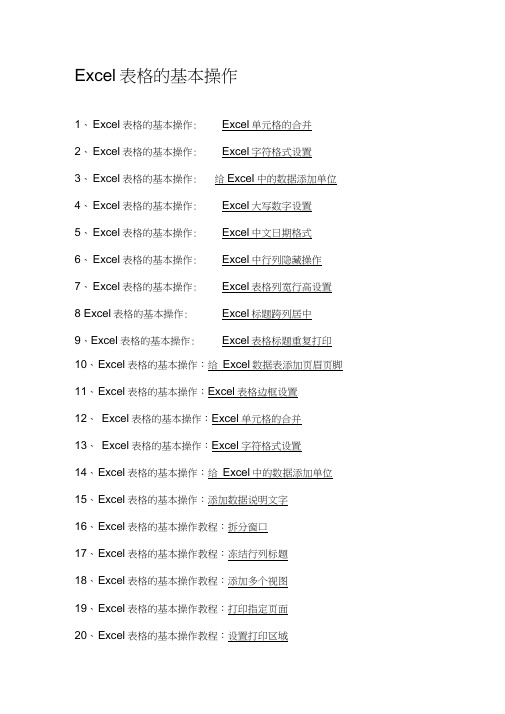
Excel表格的基本操作1、Excel表格的基本操作:2、Excel表格的基本操作:3、Excel表格的基本操作:4、Excel表格的基本操作:5、Excel表格的基本操作:6、Excel表格的基本操作:7、Excel表格的基本操作:8 Excel表格的基本操作:9、Excel表格的基本操作:Excel单元格的合并Excel字符格式设置给Excel中的数据添加单位Excel大写数字设置Excel中文日期格式Excel中行列隐藏操作Excel表格列宽行高设置Excel标题跨列居中Excel表格标题重复打印10、Excel表格的基本操作:给Excel数据表添加页眉页脚11、Excel表格的基本操作:Excel表格边框设置12、Excel表格的基本操作:Excel单元格的合并13、Excel表格的基本操作:Excel字符格式设置14、Excel表格的基本操作:给Excel中的数据添加单位15、Excel表格的基本操作:添加数据说明文字16、Excel表格的基本操作教程:拆分窗口17、Excel表格的基本操作教程:冻结行列标题18、Excel表格的基本操作教程:添加多个视图19、Excel表格的基本操作教程:打印指定页面20、Excel表格的基本操作教程:设置打印区域ExcelExcel 表格的基本操作:“高级筛选” Excel 表格的基本操作:Excel 加密文件 Excel 表格的基本操作:Excel 分区域锁定 Excel 表格的基本操作:共享 Excel 工作簿Excel 表格的基本操作:保护 Excel 工作簿 Excel 表格的基本操作:Excel 工作表的移动 Excel 表格的基本操作:Excel 工作表的复制 Excel 表格的基本操作:锁定和隐藏 Excel 公式 Excel 表格的基本操作教程:加载“宏” Excel 表格的基本操作教程:保存“加载宏” Excel 表格的基本操作教程:按钮调用“宏” Excel 表格的基本操作教程:用窗体调用“宏” Excel 表格的基本操作教程:直接编辑“宏” Excel 表格的基本操作教程:运行“宏” Excel 表格的基本操作:在 Excel 中录制“宏 Excel 中设置数据对齐方式 Excel 中特殊符号的输入 Excel 自定输入数据下拉列表 Excel 数据输入范围控制 Excel 正确输入身份证号码 Excel 自定义自动填充序列 Excel 内置序列批量填充 21、22、23、24、 25、26、27、2829、30、31、32、33、34、35、36、37、3839、40、41、42、 Excel 表格的基本操作: Excel 表格的基本操作: Excel 表格的基本操作: Excel 表格的基本操作: Excel 表格的基本操作: Excel 表格的基本操作: Excel表格的基本操作:ExcelExcel 表格的基本操作:数据的自动筛选 ExcelExcel 表格的基本操作:按笔画排序姓名 Excel 表格的基本操作:Excel 数据排序操作 Excel 表格的基本操作:Excel 数据格式设置 ExcelExcel 表格的基本操作:按条件显示数据颜色 Excel 表格的基本操作:设置 Excel 标签颜色 Excel 表格的基本操作:Excel 页面背景设置 Excel 表格的基本操作:Excel 模版的保存和调用 Excel 表格的基本操作:一次打开多个 Excel 文件 Excel 表格的基本操作:在 Excel 中添加常用文件夹 Excel 表格的基本操作:更改 Excel 缺省文件保存位置 Excel 表格的基本操作:设置 Excel 文件只读密码 Excel 表格的基本操作:Excel 工作簿加密保存 Excel 表格的基本操作教程:插入超链接 Excel 表格的基本操作:Excel 监视窗口 Excel 表格的基本操作: Excel “公式求值”功能 Excel 表格的基本操作: Excel 公式引用方式转换 Excel 表格的基本操作:将Excel 公式结果转为数值 Excel 表格的基本操作:用 Excel 函数向导输入公式 Excel 表格的基本操作:Excel 中直接输入函数 Excel 表格的基本操作:用好 Excel 的“搜索函数” Excel 表格的基本操作教程:获取网络数据43、44、45、46、47、4849、50、51、52、53、54、55、56、57、5859、60、61、62、63、64、65、Excel表格的基本操作教程:导入外部数据66、Excel表格的基本操作教程:生成图表67、Excel表格的基本操作教程:字符替换68、Excel表格的基本操作教程:数据合并69、Excel表格的基本操作教程:数据分列整理70、Excel表格的基本操作教程:行列快速转换也许你已经在Excel中完成过上百张财务报表,也许你已利用Excel函数实现过上千次的复杂运算,也许你认为Excel 也不过如此,甚至了无新意。
excel表格中最经典的36个小技巧

excel表格中最经典的36个小技巧Excel是一款非常强大且广泛使用的电子表格软件,它可以用于数据分析、统计、制表和数据处理等多个领域。
在Excel中,有很多小技巧可以帮助用户更高效地使用和操作表格。
下面是Excel表格中最经典的36个小技巧。
1. 快速选取整列或整行:双击表头即可选取整列,或者按住Shift键并点击表头即可选取整行。
2. 使用Ctrl+C和Ctrl+V复制粘贴:在单元格中输入要复制的内容,然后按Ctrl+C复制,再在目标单元格中按Ctrl+V粘贴。
3. 使用Ctrl+X和Ctrl+V剪切粘贴:通过按Ctrl+X剪切内容,再通过Ctrl+V粘贴到目标单元格中。
4. 使用Ctrl+Z撤销操作:按Ctrl+Z可以撤销最近的操作。
5. 使用Ctrl+B将文本加粗:选中要加粗的文本,然后按Ctrl+B可以将其加粗。
6. 使用Ctrl+U加下划线:选中要加下划线的文本,然后按Ctrl+U可以在其下方添加下划线。
7. 使用Ctrl+I将文本倾斜:选中要倾斜的文本,然后按Ctrl+I可以将其倾斜。
8. 使用Ctrl+Enter在多个单元格中输入相同的内容:选中多个单元格,输入要输入的内容,然后按Ctrl+Enter即可将相同的内容输入到选中的所有单元格中。
9.自动填充:输入一些内容,然后选中这些单元格,将鼠标移动到单元格的右下角,鼠标会变成一个黑十字,然后拖动黑十字即可自动填充。
11.使用F4锁定单元格引用:在公式中选中要锁定的单元格引用,然后按F4键,可以循环锁定引用,使其成为绝对引用。
12. 使用Ctrl+1打开格式单元格对话框:选中单元格,按Ctrl+1可以快速打开格式单元格对话框,方便调整单元格格式。
13. 使用Ctrl+;插入当前日期:选定单元格,然后按Ctrl+;可以快速插入当前日期。
14. 使用Ctrl+Shift+;插入当前时间:选定单元格,然后按Ctrl+Shift+;可以快速插入当前时间。
excle电子表格常用操作大全

Excel常用的操作方法目录一、基本方法71.快速选中全部工作表72.快速启动E XCEL73.快速删除选定区域数据 84.给单元格重新命名85.在E XCEL中选择整个单元格范围96.快速移动/复制单元格97.快速修改单元格式次序 98.彻底清除单元格内容109.选择单元格1010.为工作表命名1111.一次性打开多个工作簿 1112.快速切换工作簿1313.选定超级链接文本(微软O FFICE技巧大赛获奖作品)1314.快速查找1415.修改默认文件保存路径 1416.指定打开的文件夹1517.在多个E XCEL工作簿间快速切换1518.快速获取帮助1619.创建帮助文件的快捷方式1620.双击单元格某边移动选定单元格1621.双击单元格某边选取单元格区域1722.快速选定不连续单元格 1723.根据条件选择单元格1724.复制或移动单元格1825.完全删除E XCEL中的单元格1826.快速删除空行1927.回车键的粘贴功能1928.快速关闭多个文件2029.选定多个工作表2030.对多个工作表快速编辑 2031.移动和复制工作表2132.工作表的删除2133.快速选择单元格2134.快速选定E XCEL区域(微软O FFICE技巧大赛获奖作品)2235.备份工件簿2236.自动打开工作簿2337.快速浏览长工作簿2338.快速删除工作表中的空行2339.绘制斜线表头2440.绘制斜线单元格2541.每次选定同一单元格2642.快速查找工作簿2643.禁止复制隐藏行或列中的数据2744.制作个性单元格27二、数据输入和编辑技巧281.在一个单元格内输入多个值 282.增加工作簿的页数283.奇特的F4键294.将格式化文本导入E XCEL295.快速换行306.巧变文本为数字307.在单元格中输入0值318.将数字设为文本格式329.快速进行单元格之间的切换(微软O FFICE技巧大赛获奖作品)3210.在同一单元格内连续输入多个测试值3311.输入数字、文字、日期或时间3312.快速输入欧元符号3413.将单元格区域从公式转换成数值3414.快速输入有序文本3415.输入有规律数字3516.巧妙输入常用数据3617.快速输入特殊符号3618.快速输入相同文本3719.快速给数字加上单位3820.巧妙输入位数较多的数字3921.将WPS/W ORD表格转换为E XCEL工作表3922.取消单元格链接4023.快速输入拼音4024.插入“√”4125.按小数点对齐4126.对不同类型的单元格定义不同的输入法4127.在E XCEL中快速插入W ORD表格4228.设置单元格字体4329.在一个单元格中显示多行文字4330.将网页上的数据引入到E XCEL表格4331.取消超级链接4432.编辑单元格内容4433.设置单元格边框4534.设置单元格文本对齐方式4535.输入公式4636.输入人名时使用“分散对齐”(微软O FFICE技巧大赛获奖作品)错误!未定义书签。
- 1、下载文档前请自行甄别文档内容的完整性,平台不提供额外的编辑、内容补充、找答案等附加服务。
- 2、"仅部分预览"的文档,不可在线预览部分如存在完整性等问题,可反馈申请退款(可完整预览的文档不适用该条件!)。
- 3、如文档侵犯您的权益,请联系客服反馈,我们会尽快为您处理(人工客服工作时间:9:00-18:30)。
设置打印标题行
斜线表头的制用
分类隐藏excel数据
工资条的制作
自动筛选中的包含筛选
锁定公式不让更改
筛选出不重0值,公式或所有内容
演示怎么给批注添加图片背景
制作底端标题行的演示
在excel2007里高级筛选使用演示
把表格区域转换成图片
隔 行 插 入 空 行
隔行着色
保 护 单 元 格
计算工龄
=DAYS360(前日期,現日期,FALSE)/360
数据的分类汇总方法
删除空白行的操作
合并单元格中使用自动筛选
生成随机数
添加超级链接的步骤
设 置 有 立 体 感 的 表 格
用函数向导输入公式的演示。
选择性粘贴的使用
条件格式的使用演示
设置漂亮的页面背景
冻结标题行的操作演示
生成下拉列表
VLOOKUP图解学习
sumif函数使用图解
防止重复录入的动画演示
Sum函数的使用动画图解
创建数据透视表的动画演示
给表格添加页眉页脚步的操作动画
行列快速转换的操作步骤
